Google Takeout có thể không phải là dịch vụ đầu tiên của Google được nghĩ đến. Bạn có thể sử dụng Google Takeout để sao lưu dữ liệu Google của mình để dự phòng hoặc trước khi đóng tài khoản. Việc này hoàn toàn miễn phí và bao gồm hầu hết mọi dịch vụ của Google mà bạn sẽ sử dụng.
Google Takeout là gì?
Google Takeout là dịch vụ miễn phí mà Google cung cấp để giúp bạn tải xuống bản sao dữ liệu của mình trên hơn 50 dịch vụ của Google. Điều này bao gồm từ Gmail và Drive đến YouTube và Blogger. Google Data Liberation Front, một nhóm tại Google, đã nảy ra ý tưởng này. Họ tin rằng mọi người dùng đều có quyền truy cập dữ liệu của mình và chuyển sang các dịch vụ không phải của Google nếu muốn.
Tạo bản sao lưu bất cứ khi nào bạn muốn hoặc lên lịch vài tháng một lần, đề phòng trường hợp xảy ra sự cố, chẳng hạn như bị khóa tài khoản hoặc bạn quyết định xóa tài khoản của mình. Với việc Google xóa các tài khoản không hoạt động, bạn cũng có thể muốn sử dụng Google Takeout để sao lưu những file cũ trước khi tài khoản của bạn bị xóa.
Tải xuống bản sao lưu với Google Takeout
Bắt đầu bằng cách đăng nhập vào tài khoản Google mà bạn muốn sao lưu, sau đó truy cập Google Takeout. Số lượng loại dữ liệu/dịch vụ có sẵn sẽ khác nhau, dựa trên hoạt động tổng thể của bạn trên Google. Chẳng hạn, ví dụ chỉ có sẵn 47 loại.
Theo mặc định, hầu hết các hộp đều đã được chọn. Chọn mọi thứ hoặc chỉ các dịch vụ bạn muốn sao lưu. Bạn có thể chỉ muốn tất cả các file Google Photos hoặc Drive của mình. Cuộn qua và chọn các hộp cho những gì bạn muốn tải xuống. Hãy nhớ rằng, bạn càng chọn nhiều thì việc chuẩn bị file để tải xuống càng mất nhiều thời gian hơn.
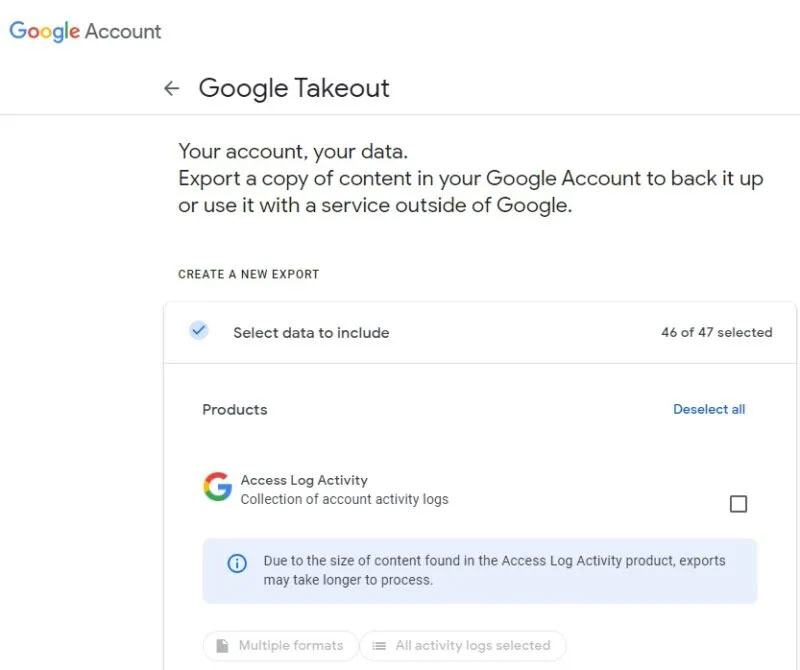
Đối với hầu hết các loại dữ liệu, bạn sẽ thấy (những) định dạng có sẵn bên dưới. Bấm vào đây để thay đổi định dạng file, nếu muốn. Ví dụ, trong Google Drive, hãy nhấp vào Multiple formats. Chọn xem bạn muốn file ở định dạng PDF hay Microsoft Office. Tất nhiên, bạn luôn có thể chuyển đổi từng tài liệu Google Docs sang Microsoft Word.
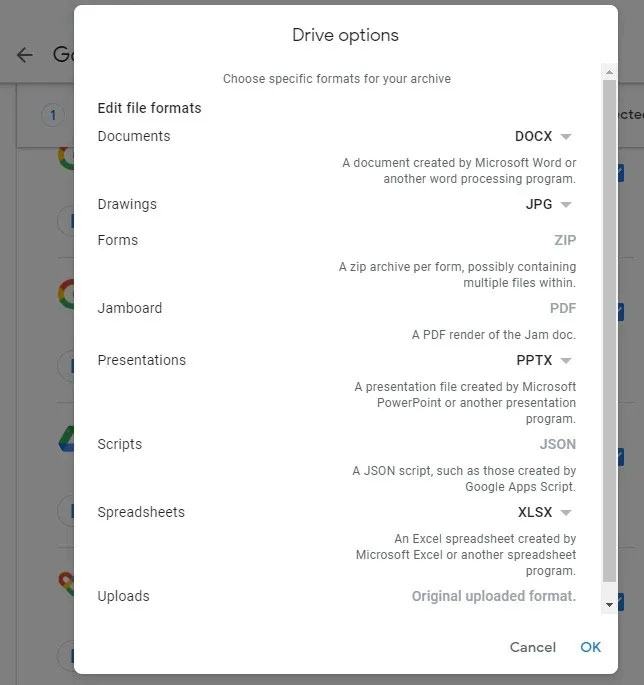
Chọn cách bạn muốn nhận bản tải xuống của mình. Chọn giữa một liên kết trong email, Google Drive, Dropbox, OneDrive hoặc Box của bạn. Chọn tần suất xuất. Bạn có thể chọn xuất một lần hoặc thiết lập sao lưu tự động hai tháng một lần. Bất cứ nơi nào bạn chọn để lưu trữ bản sao lưu của mình, hãy đảm bảo có nhiều không gian.
Google nén file tải xuống ở định dạng ZIP hoặc TGZ để tải xuống nhanh hơn. Cuối cùng, chọn kích thước file tối đa của bạn. Google sẽ chia file tải xuống thành nhiều file nếu cần. Kích thước dao động từ 2 đến 50GB. Hãy suy nghĩ về kích thước file cá nhân. Ví dụ, nếu bạn có video với kích thước trên 2GB, hãy chọn kích thước file lớn hơn để đảm bảo video không bị chia tách.
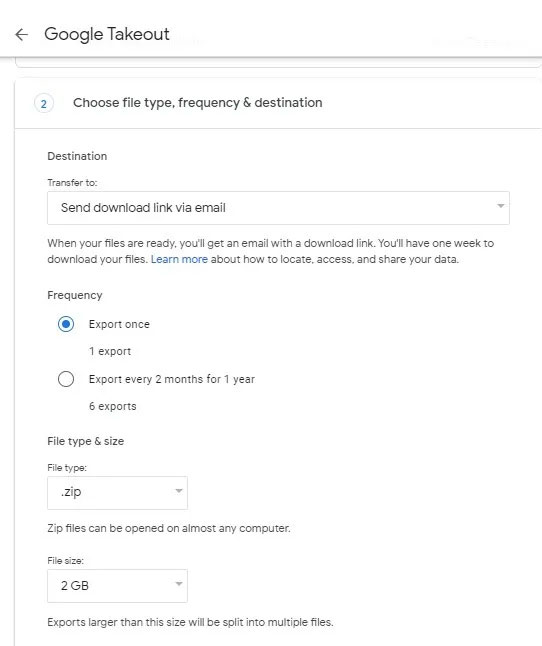
Nhấn Create export khi bạn đã sẵn sàng.
Có thể mất hàng giờ hoặc thậm chí vài ngày để Google chuẩn bị cho việc tải xuống của bạn. Bạn sẽ nhận được email khi nó sẵn sàng. Hãy tải xuống, giải nén file và tận hưởng việc sắp xếp hàng núi dữ liệu của Google.
Mỗi thư mục là một dịch vụ riêng biệt. Mở thư mục của dịch vụ, chẳng hạn như Chrome hoặc Drive, để xem những file đó.
Xin lưu ý rằng bạn chỉ có 7 ngày để tải xuống file của mình sau khi file sẵn sàng. Sau đó, Google sẽ xóa nó để ngăn chặn việc truy cập trái phép.
Khôi phục dữ liệu tài khoản Google của bạn
Mặc dù bạn có thể sử dụng Google Takeout để sao lưu dữ liệu Google của mình nhưng việc khôi phục dữ liệu tài khoản Google của bạn từ đó không hoàn toàn đơn giản. Thay vì chỉ cần upload file đã xuất lên và mọi thứ sẽ trở lại bình thường, bạn sẽ cần mở từng dịch vụ riêng lẻ và upload file lên.
Mọi thứ phức tạp hơn với Gmail. Một trong những phương pháp đơn giản nhất là sử dụng công cụ Got Your Back miễn phí. Đây là công cụ dòng lệnh cho phép bạn sao lưu và khôi phục các file Gmail, bao gồm cả nhãn của bạn. Hãy chú ý đến hướng dẫn đi kèm để dễ sử dụng hơn.
Theo kinh nghiệm, bạn có thể khôi phục nhiều email đã xóa từ bản sao lưu Takeout trước đó bằng công cụ này. Nó chỉ khôi phục những email chưa tồn tại nên không có dữ liệu trùng lặp.
Đối với các dịch vụ khác của Google hoặc những lựa chọn thay thế, bạn chỉ cần upload lên các file mong muốn của mình. Một số dịch vụ không phải của Google cung cấp công cụ chuyển nhưng điều này rất khác nhau tùy thuộc vào dịch vụ.
 Công nghệ
Công nghệ  Windows
Windows  iPhone
iPhone  Android
Android  Học CNTT
Học CNTT  Download
Download  Tiện ích
Tiện ích  Khoa học
Khoa học  Game
Game  Làng CN
Làng CN  Ứng dụng
Ứng dụng 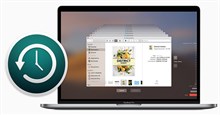
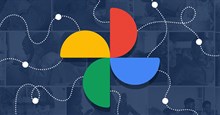



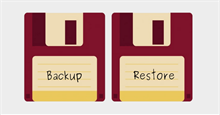
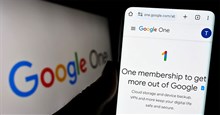



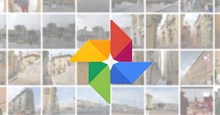
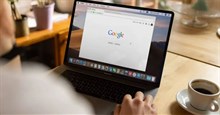
 Linux
Linux  Đồng hồ thông minh
Đồng hồ thông minh  Chụp ảnh - Quay phim
Chụp ảnh - Quay phim  macOS
macOS  Phần cứng
Phần cứng  Thủ thuật SEO
Thủ thuật SEO  Kiến thức cơ bản
Kiến thức cơ bản  Dịch vụ ngân hàng
Dịch vụ ngân hàng  Lập trình
Lập trình  Dịch vụ nhà mạng
Dịch vụ nhà mạng  Dịch vụ công trực tuyến
Dịch vụ công trực tuyến  Nhà thông minh
Nhà thông minh  Quiz công nghệ
Quiz công nghệ  Microsoft Word 2016
Microsoft Word 2016  Microsoft Word 2013
Microsoft Word 2013  Microsoft Word 2007
Microsoft Word 2007  Microsoft Excel 2019
Microsoft Excel 2019  Microsoft Excel 2016
Microsoft Excel 2016  Microsoft PowerPoint 2019
Microsoft PowerPoint 2019  Google Sheets - Trang tính
Google Sheets - Trang tính  Code mẫu
Code mẫu  Photoshop CS6
Photoshop CS6  Photoshop CS5
Photoshop CS5  Lập trình Scratch
Lập trình Scratch  Bootstrap
Bootstrap  Ứng dụng văn phòng
Ứng dụng văn phòng  Tải game
Tải game  Tiện ích hệ thống
Tiện ích hệ thống  Ảnh, đồ họa
Ảnh, đồ họa  Internet
Internet  Bảo mật, Antivirus
Bảo mật, Antivirus  Họp, học trực tuyến
Họp, học trực tuyến  Video, phim, nhạc
Video, phim, nhạc  Giao tiếp, liên lạc, hẹn hò
Giao tiếp, liên lạc, hẹn hò  Hỗ trợ học tập
Hỗ trợ học tập  Máy ảo
Máy ảo  Điện máy
Điện máy  Tủ lạnh
Tủ lạnh  Tivi
Tivi  Điều hòa
Điều hòa  Máy giặt
Máy giặt  Quạt các loại
Quạt các loại  Cuộc sống
Cuộc sống  Kỹ năng
Kỹ năng  Món ngon mỗi ngày
Món ngon mỗi ngày  Làm đẹp
Làm đẹp  Nuôi dạy con
Nuôi dạy con  Chăm sóc Nhà cửa
Chăm sóc Nhà cửa  Du lịch
Du lịch  Halloween
Halloween  Mẹo vặt
Mẹo vặt  Giáng sinh - Noel
Giáng sinh - Noel  Quà tặng
Quà tặng  Giải trí
Giải trí  Là gì?
Là gì?  Nhà đẹp
Nhà đẹp  TOP
TOP  Ô tô, Xe máy
Ô tô, Xe máy  Giấy phép lái xe
Giấy phép lái xe  Tấn công mạng
Tấn công mạng  Chuyện công nghệ
Chuyện công nghệ  Công nghệ mới
Công nghệ mới  Trí tuệ nhân tạo (AI)
Trí tuệ nhân tạo (AI)  Anh tài công nghệ
Anh tài công nghệ  Bình luận công nghệ
Bình luận công nghệ